Samspelet mellan Spotify och Alexa är enastående. Det möjliggör att du kan njuta av dina favoritlåtar, poddsändningar och spellistor helt utan att behöva röra en enda knapp. Förutsatt att du har rätt inställningar.
Som sagt, att koppla samman dessa två applikationer är okomplicerat. I denna genomgång guidar vi dig genom varje steg. Dessutom ger vi dig några extra tips i slutet för att maximera din användning av integrationen.
Innan du sätter igång
För att synkronisera Spotify med Alexa behöver du ett Spotify Premium-abonnemang. Ännu viktigare är att du behöver en Alexa-kompatibel högtalare som kan strömma musik från denna musiktjänst.
Ägare av Amazon Echo-enheter kan vara lugna, eftersom alla modeller stöder Spotify-streaming. Detsamma gäller för vissa andra högtalare som Sonos One, men detta är inte en allmän regel. Kontrollera detta innan du går vidare.
Viktigt att notera: Denna artikel förutsätter att du redan har konfigurerat din smarta högtalare samt loggat in på både Spotify och Alexa-appen.
Länka Alexa och ditt Spotify-konto
Först ska du ange Spotify som standardmusikspelare för Alexa. Här är stegen du behöver följa.
- Öppna Alexa-appen och tryck på menyikonen (tre streck) i det övre vänstra hörnet.
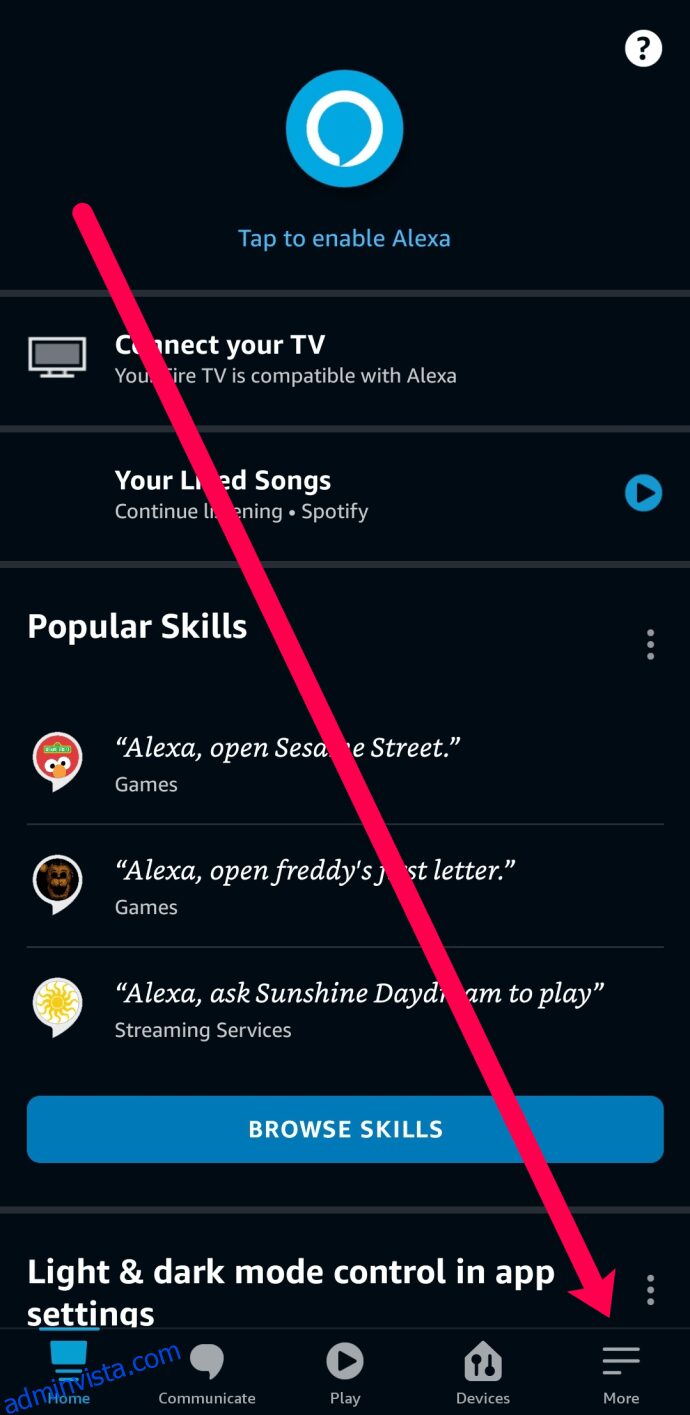
- Klicka på ”Inställningar” längst ned på menyn.
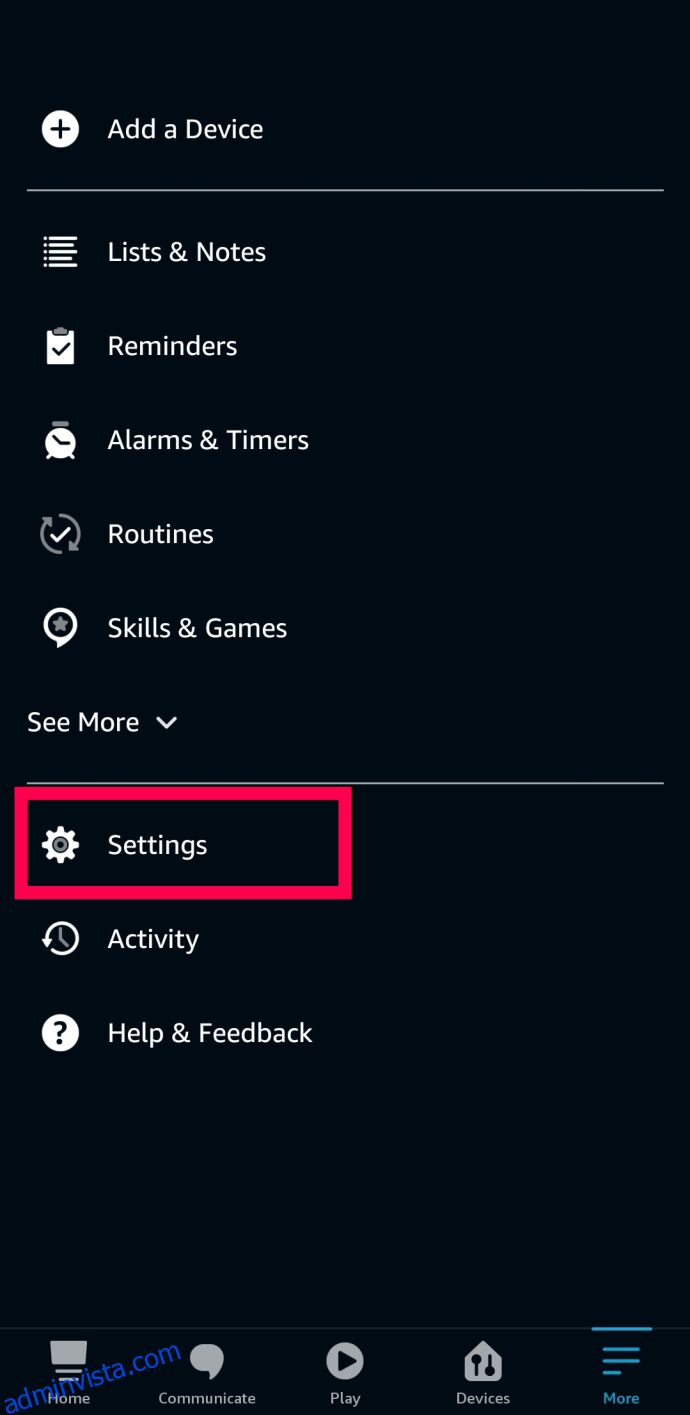
- I menyn ”Inställningar” väljer du ”Musik & Podcaster” under ”Alexa-inställningar”.
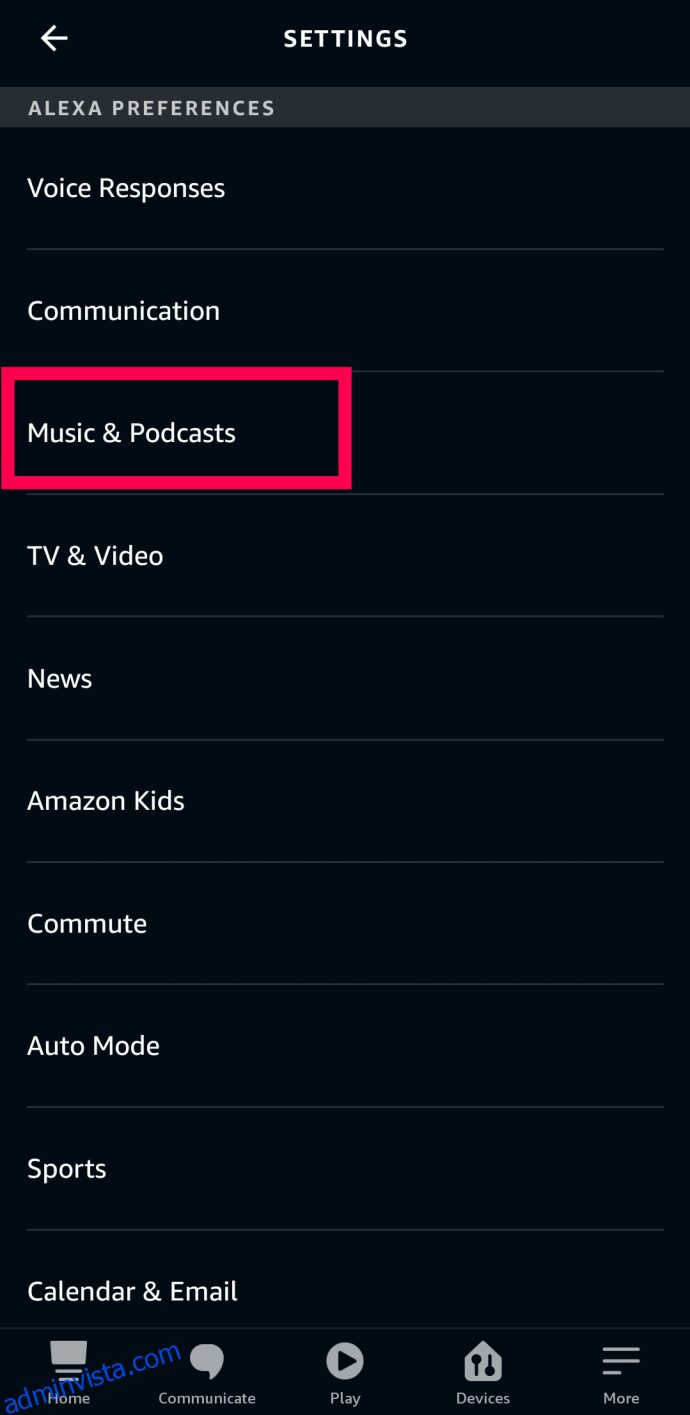
- Högst upp i musikmenyn finns ”Länka ny tjänst”. Klicka där och välj Spotify-logotypen i nästa fönster.
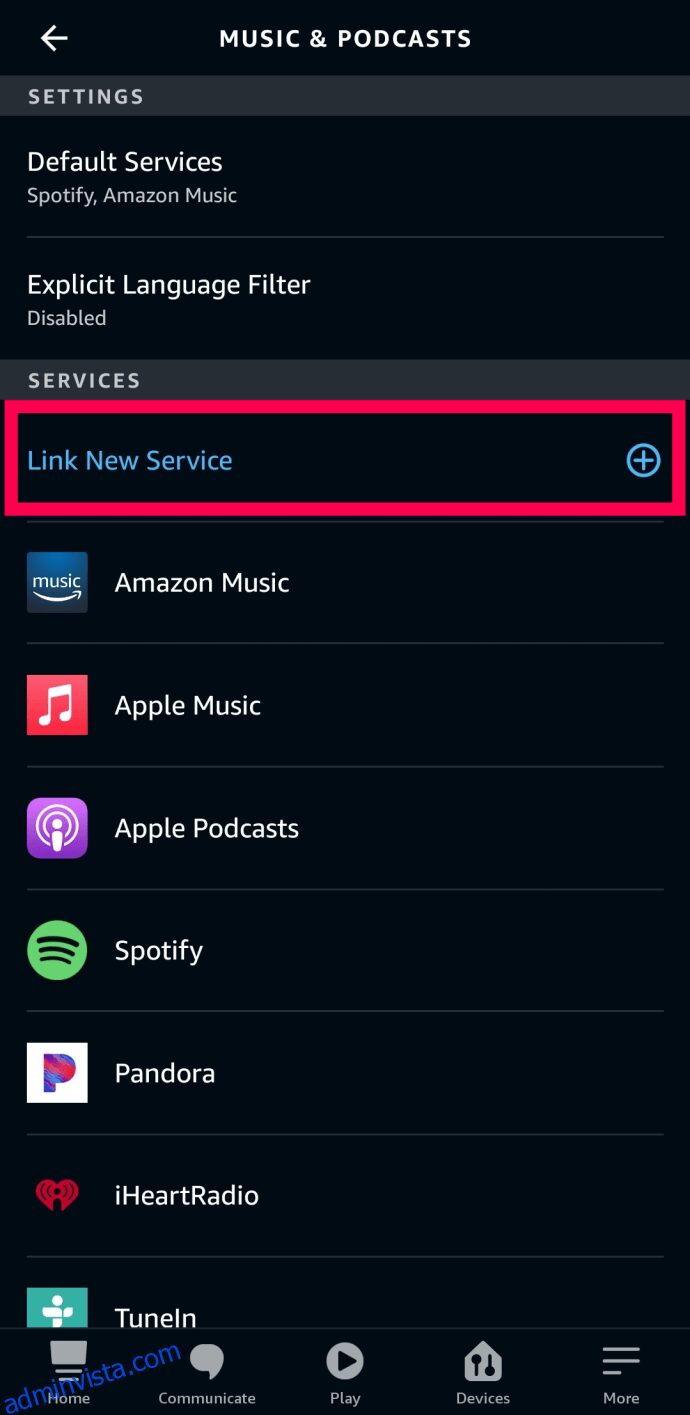
- Logga in på ditt Spotify-konto via Facebook eller e-post. Klicka sedan på ”OK” i nästa fönster för att fortsätta.
- Efter inloggning visas en behörighetsskärm där du godkänner att Alexa får tillgång till Spotify. Välj ”Tillåt”, och ett meddelande om att kontona har länkats visas.
- Stäng nu denna meny genom att trycka på ”X”-ikonen i det övre högra hörnet.
- Öppna musikfliken igen i Alexa-appen. Spotify visas nu med ditt kontonamn under kontoinställningar.
- Tryck sedan på ”Standardtjänster” och välj Spotify under ”Standardmusikbibliotek.” En blå bock indikerar att du har valt appen.
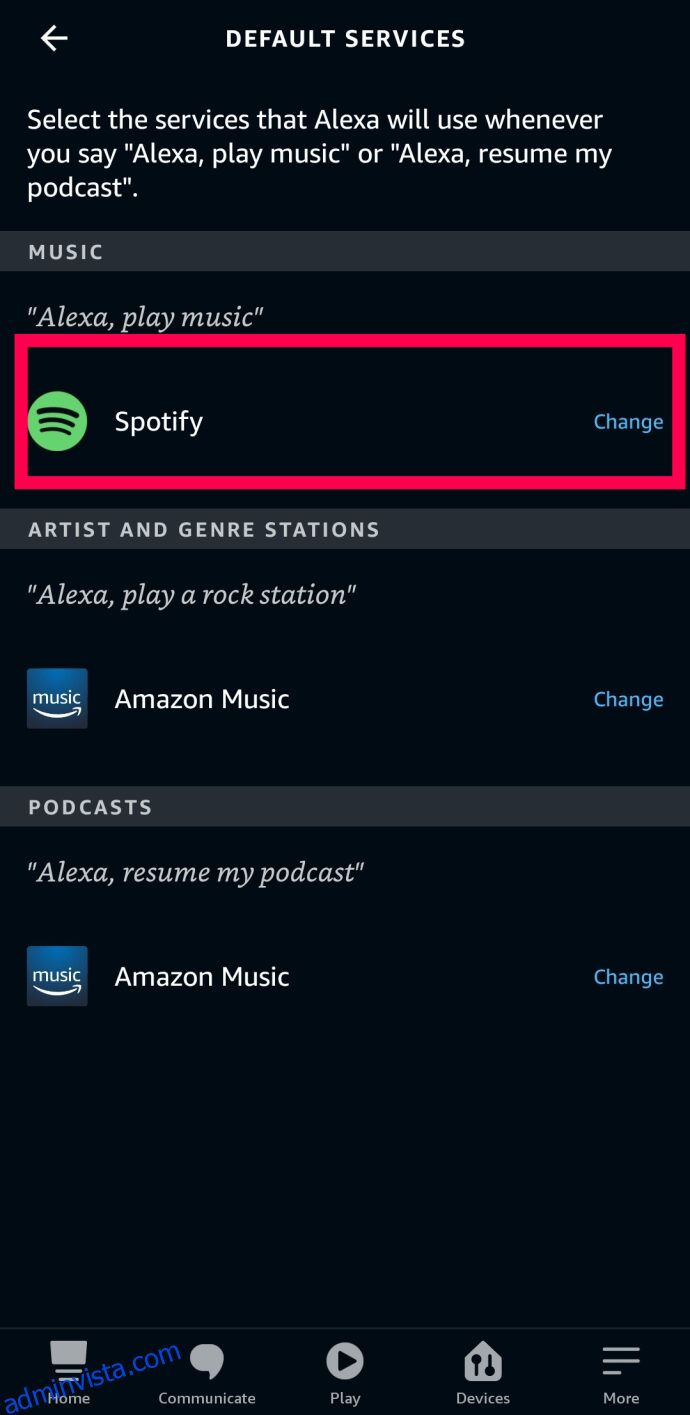
- När du är klar, klicka på ”Klar”, och du är redo att börja.
Viktigt om Spotify Alexa Skill
Du har möjlighet att ladda ner och aktivera Spotify-färdigheten för användning på dina smarta högtalare. Installationsprocessen liknar den beskrivna ovan. Du bör klara av det utan extra vägledning.
Det kan dock hända att Spotify-färdigheten inte fungerar som den ska och inte svarar på dina förfrågningar. Ett snabbt sätt att hantera detta är att starta om eller göra en mjuk återställning av enheten efter aktivering av färdigheten.
Om färdigheten fortfarande inte fungerar kan du behöva uppdatera Alexa eller använda din smartphone som beskrivs ovan.
Spela en Spotify-spellista med Alexa
Efter att ha anslutit apparna och slutfört installationen kommer Alexa som standard att spela musik från Spotify.
För att spela en specifik spellista, säg: ”Alexa, spela [spellistans namn].” Du behöver inte lägga till ”min” eller säga något som: ”Alexa, spela min [spellistans namn]”. Detta kan förvirra appen, och Alexa kan svara att den inte kan göra det.
Du kan också välja vilken spellista du vill direkt från Alexa-appen. Detta kringgår röstkommandon, men det är idealiskt om du inte vet exakt vilken spellista du vill lyssna på eller vad den heter. För att aktivera en spellista via appen, gör så här:
- Öppna Alexa-appen och klicka på ”Spela”.
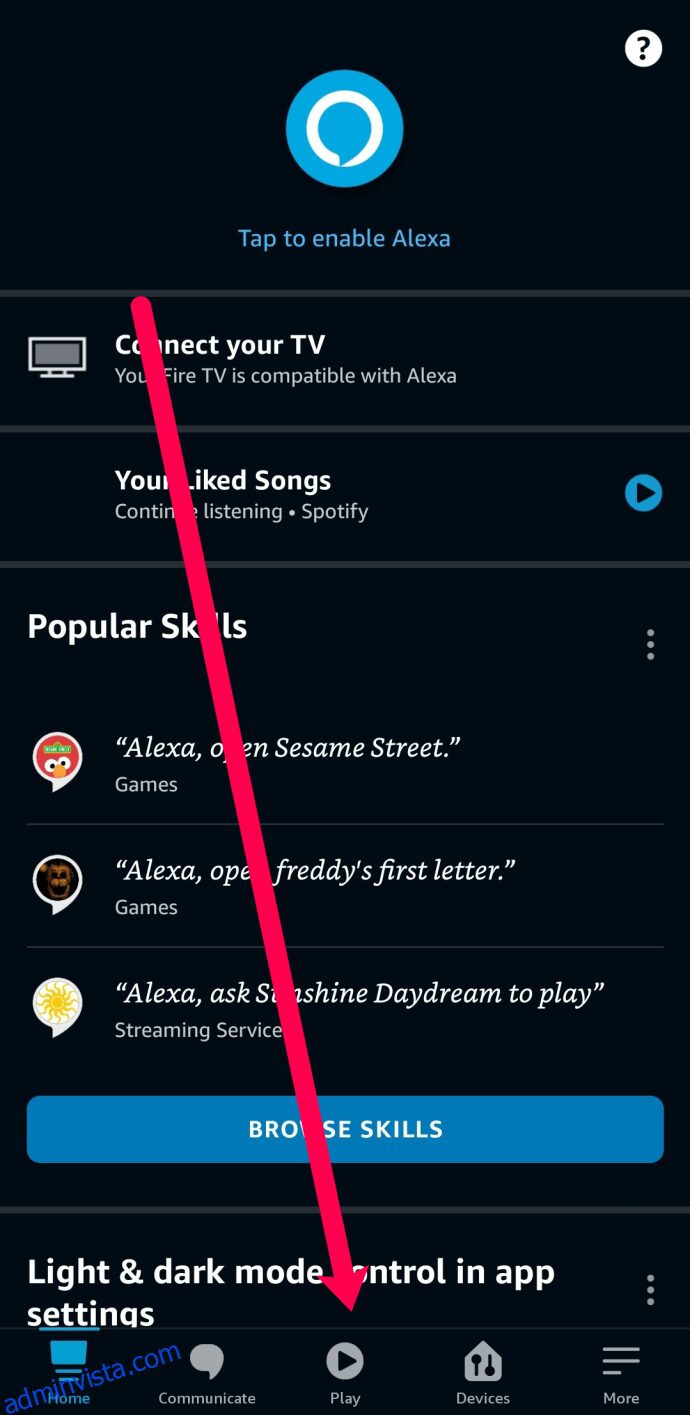
- Bläddra igenom Spotify-spellistorna och klicka på den du vill lyssna på.
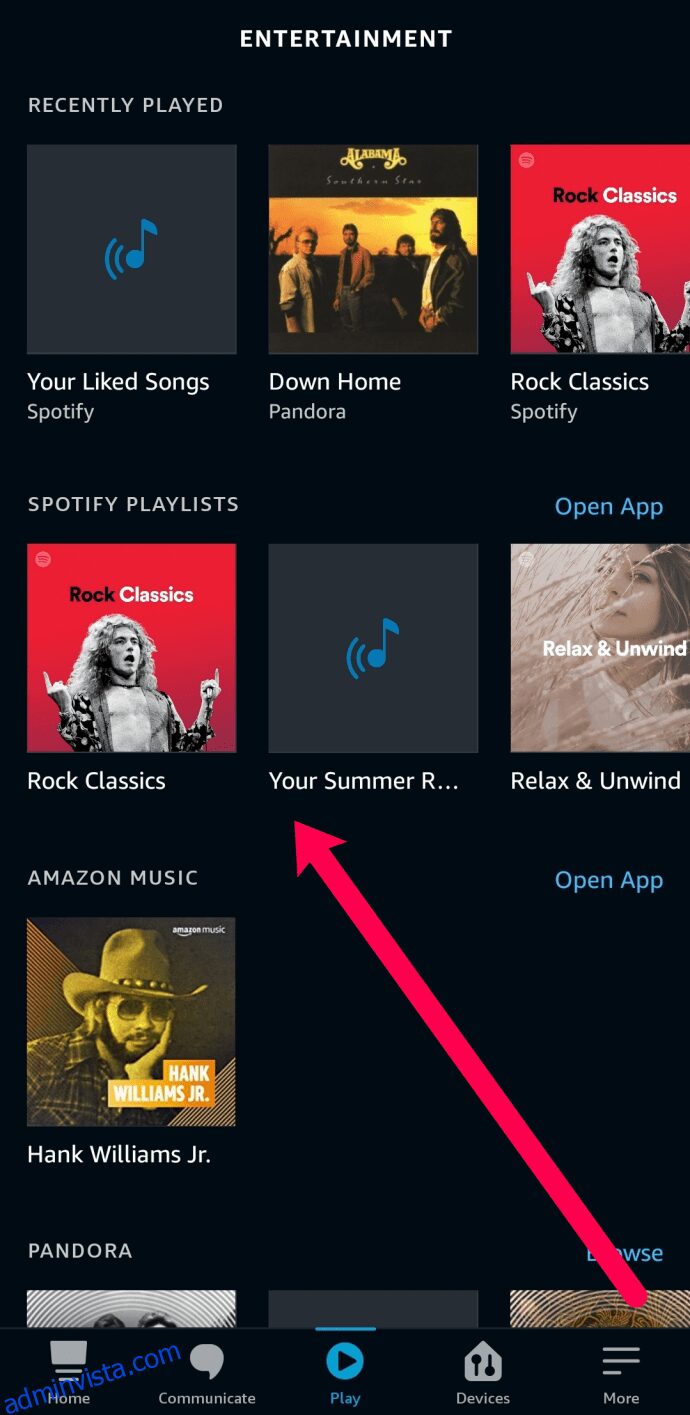
- Välj den Alexa-enhet som ska spela upp din Spotify-spellista.
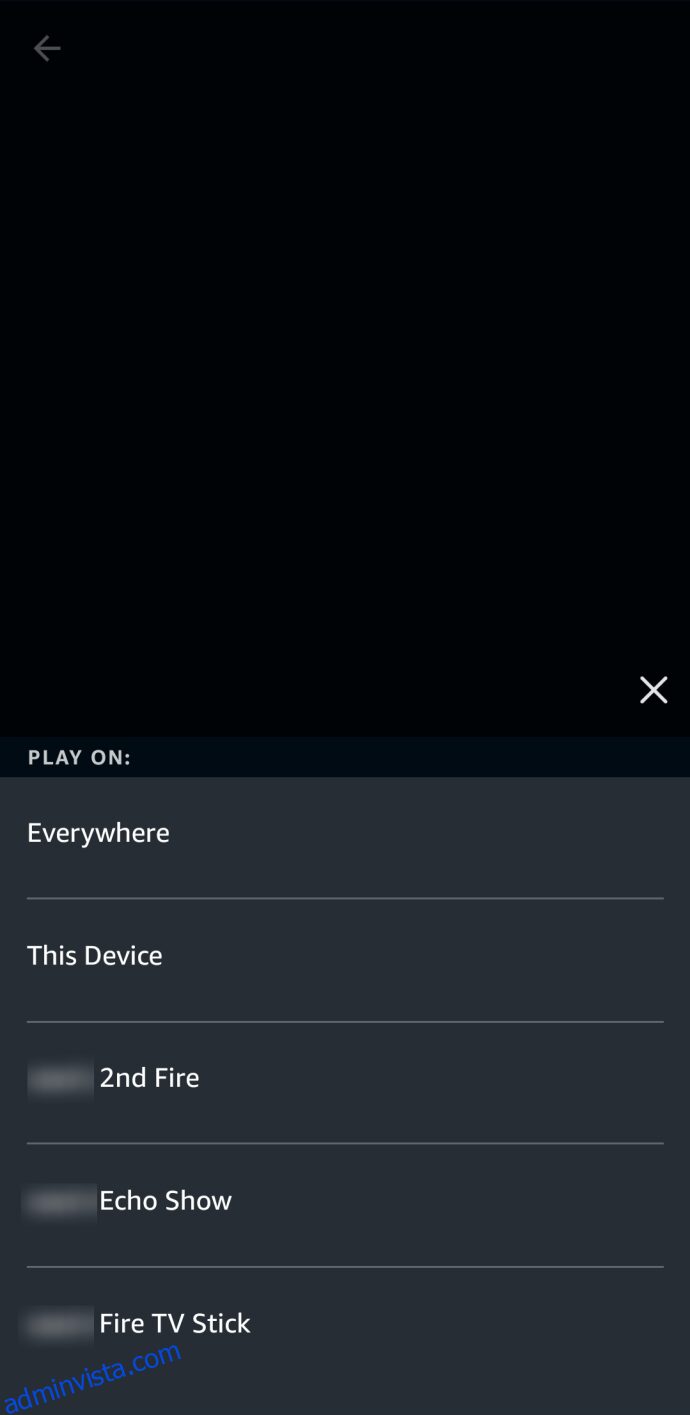
Musiken börjar spelas automatiskt på den valda enheten. Om du vill spela från en annan källa än Spotify, säg bara ”Alexa, spela [namn på spellista] på Pandora”. Eller välj spellistan direkt från appen som vi gjorde tidigare.
Det fina med att spela musik via Alexa är att du kan justera volymen med röstkommandon, hoppa över låtar eller be Alexa att spela en låt om igen. Du kan också få information om en låt i spellistan.
Alexa vägrar spela min spellista
Det kan vara frustrerande när Alexa inte samarbetar. Det är normalt om Alexa spelar slumpmässiga ljud ibland, eftersom den inte har hört dig korrekt, men det är något annat om den inte spelar någon av dina låtar alls. Det finns några enkla lösningar om Alexa inte lyssnar på dina musikförfrågningar.
Först bör du alltid försöka starta om Alexa. Men om det fortfarande inte funkar, se till att Spotify är inställt som standardmusikspelare. För att göra detta, tryck på de tre horisontella linjerna i det nedre högra hörnet. Klicka sedan på ”Inställningar” och scrolla ner till ”Musik och podcaster”. Välj ”Standard” och aktivera Spotify. Detta bör lösa problemet om det är ett anslutningsproblem.
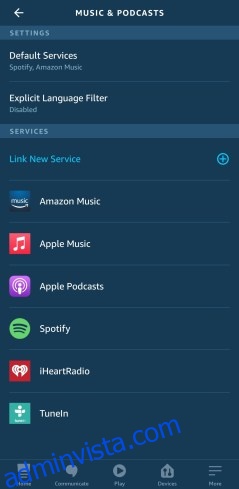
Om Alexa fortfarande har svårt att förstå dig, kan det vara läge att ändra namnen på dina spellistor. Om du säger till Alexa att spela din ”Hårdrockspellista” kan hon komma tillbaka med några slumpmässiga ljud. Men om du ger spellistan ett tydligare namn, kommer hon förmodligen att svara med den musik du vill ha.
För att göra detta, öppna Spotify och tryck på de tre vertikala punkterna i det övre högra hörnet efter att ha tryckt på spellistan du redigerar. Klicka på spellistans namn och skriv ett nytt. Klicka sedan på ”Spara”.
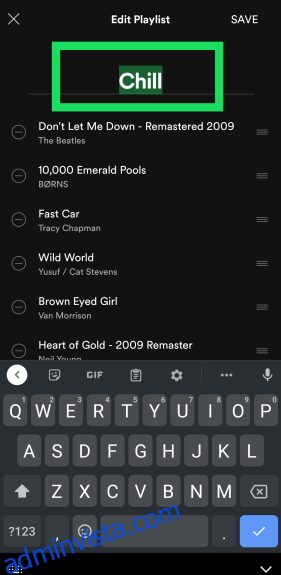
Slutligen har vissa användare rapporterat att Alexa inte aktiverar deras spellista om ”shuffle” är påslaget. Gå till spellistan och stäng av shuffle-funktionen högst upp. Förutsatt att du är inloggad på rätt konto, bör dessa metoder lösa dina musikproblem.
Extratips
Att ansluta Alexa till Spotify ger mycket mer än bara möjlighet att spela en specifik låt eller spellista. Här är några kommandon och tips du kan använda.
1. Skapa en Alexa-rutin för en Spotify-spellista
Sannolikt har du en favoritspellista som du lyssnar på ofta. Du kan skapa en rutin som startar den spellistan. Så här gör du:
Alexa-app > Menyikon (tre streck) > Rutiner > Plusikon > ”När detta händer” > Lägg till åtgärd > Spara
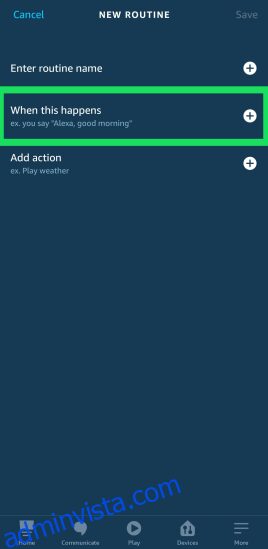
Nu kan du säga ”Alexa, spellista” och favoritspellistan startar automatiskt. Du kan alltid gå tillbaka till rutinavsnittet och ändra dina inställningar. Du kan ställa in rutiner för olika spellistor, men se till att namnge dem korrekt.
2. Spela Spotify Daily Mix och Discover Weekly
Eftersom Spotify är din standardspelare, är det enkelt att lyssna på Daily Mix eller Discover Weekly. Säg: ”Alexa, spela + Daily Mix/Discover Weekly”, så startar musiken direkt.
Och om du gillar en låt du hör, säg: ”Alexa, gilla den här låten.”
Vanliga frågor
Vi har inkluderat den här delen för att svara på några vanliga frågor om Alexa och Spotify.
Hur pausar jag eller hoppar över en låt?
Alexa är ganska bra på att följa kommandon. Om du vill pausa en låt och återuppta den senare, säg ”Alexa, pausa låten”. När du är redo att lyssna igen, säg ”Alexa, återuppta låten”. Hon är riktigt bra på att hänga med.
Om du vill lyssna på en annan låt i spellistan, säg ”Alexa, hoppa över den här låten.”
Kan jag lyssna på Spotify på min Alexa utan att synkronisera kontona?
Absolut! Du behöver inte para ihop kontona för att lyssna på Spotify, men om du inte gör det, kommer du inte att ha full funktionalitet av Alexas kommandon. Allt du behöver göra är att ansluta din enhet till Alexa via Bluetooth.
När du har parkopplat, öppna Spotify och spela musiken precis som du skulle göra med vilken annan högtalare som helst. Om du behöver byta spellista eller pausa, gör du det från din telefon.
Alexa, avsluta den här artikeln
Det bör också finnas ett alternativ att lägga till en specifik låt till en spellista. Vi har dock inte testat detta. Testa gärna och se om det fungerar!
Vilka typer av spellistor har du på Spotify? Använder du någon annan musiktjänst? Dela gärna dina preferenser med andra läsare i kommentarsfältet.